
Joseph Goodman
0
2330
702
 Il y a beaucoup de calendriers et d'applications à faire, et pour être honnête, je pense avoir essayé presque chacun d'entre eux. La seule difficulté que j'ai toujours rencontrée est que je n'aime pas la nécessité d'ouvrir une application ou de visiter un site Web pour consulter mon calendrier. À mon avis, tout système de calendrier doit être entièrement intégré à votre utilisation normale d'Internet et disponible rapidement..
Il y a beaucoup de calendriers et d'applications à faire, et pour être honnête, je pense avoir essayé presque chacun d'entre eux. La seule difficulté que j'ai toujours rencontrée est que je n'aime pas la nécessité d'ouvrir une application ou de visiter un site Web pour consulter mon calendrier. À mon avis, tout système de calendrier doit être entièrement intégré à votre utilisation normale d'Internet et disponible rapidement..
Lorsque je pense à un système de calendrier en ligne, je suis définitivement resté le plus longtemps avec Google Agenda. La raison en est qu'il offre à peu près tout ce dont vous avez besoin dans un système de planification personnel - liste de tâches, création facile d'événements et de rendez-vous et accès via une application de bureau ou le site Web. Google Agenda est même accessible à partir de Google Mail ou d'autres clients de messagerie, comme Outlook 7 Outils pour synchroniser Microsoft Outlook avec Google Agenda 7 Outils pour synchroniser Microsoft Outlook avec Google Agenda Pour synchroniser un calendrier Outlook avec Google, vous avez besoin de bons outils. Nous vous montrons les meilleurs pour garder les deux calendriers synchronisés. ou Thunderbird Comment intégrer Google Agenda dans Thunderbird Comment intégrer Google Agenda dans Thunderbird Vous utilisez Thunderbird et Google Agenda et vous vous demandez comment unir les deux? Nous vous montrons comment intégrer pleinement Google Agenda à Thunderbird.. .
Après un certain temps, j'ai toujours tendance à ne plus utiliser mon calendrier, car je suis généralement trop occupé pour le consulter! Si vous êtes comme moi, vous serez ravi de découvrir un plug-in de vérification du calendrier Google Agenda pour Chrome, qui portera votre agenda à portée de main lorsque vous naviguerez sur Internet..
Installation de Google Calendar Checker Plus
Lorsque vous installez le plug-in Chrome pour la première fois, l'écran d'options s'affiche initialement. Parcourez-les attentivement, car de nombreuses fonctionnalités très intéressantes peuvent être activées à l'écran. Par exemple, vous pouvez activer “activation vocale”, qui vous alertera lorsqu'un événement ou un rendez-vous est imminent avec une voix audio. C’est plutôt bien si vous voulez pouvoir vous écarter de votre ordinateur mais ne manquez aucune notification du calendrier..
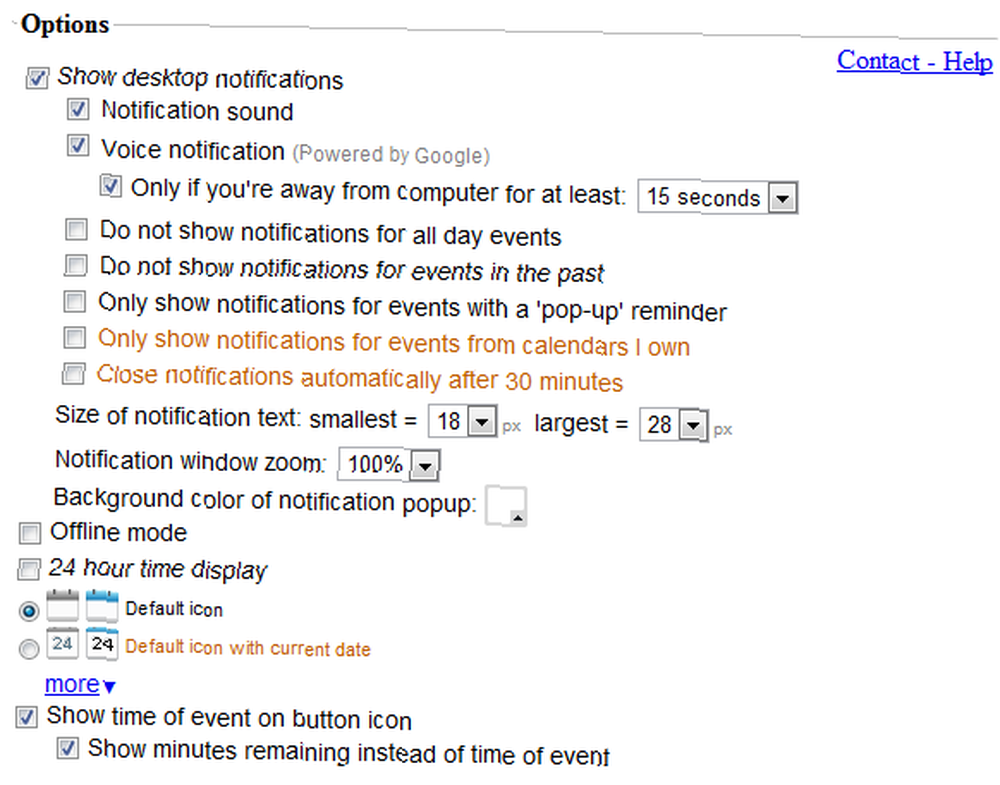
Une fois installé, le plugin insérera une petite icône de calendrier à côté du champ d’emplacement de votre navigateur. Si vous n'êtes pas encore connecté, cliquez sur l'icône et sélectionnez “Se connecter” pour vous connecter au compte Google sur lequel votre agenda est stocké.
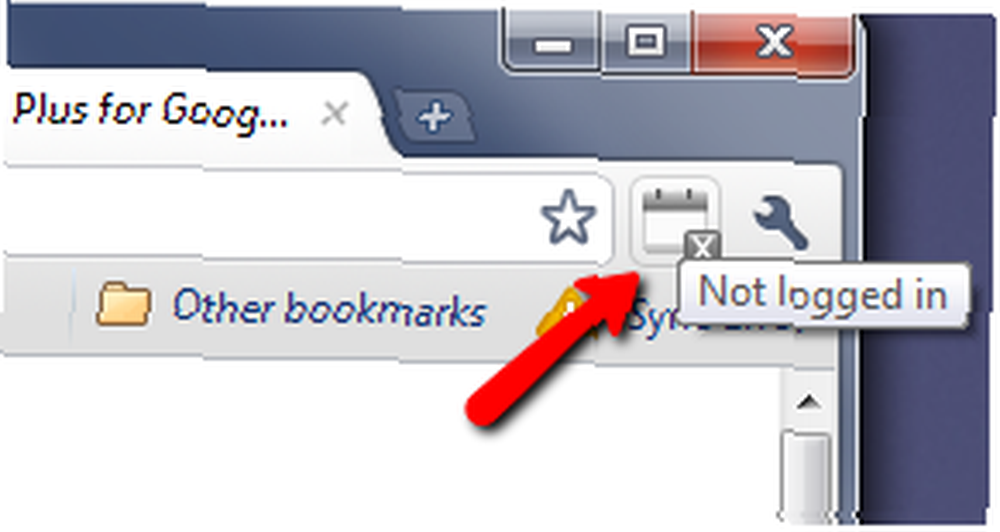
Une fois que vous êtes connecté, tout ce que vous avez à faire pour obtenir un aperçu rapide de la vue d'ensemble de votre calendrier pour aujourd'hui et pour demain est de faire glisser votre souris sur l'icône. Vous verrez une petite fenêtre contenant tous les événements de ces deux jours. Ça ne devient pas beaucoup plus pratique que ça!
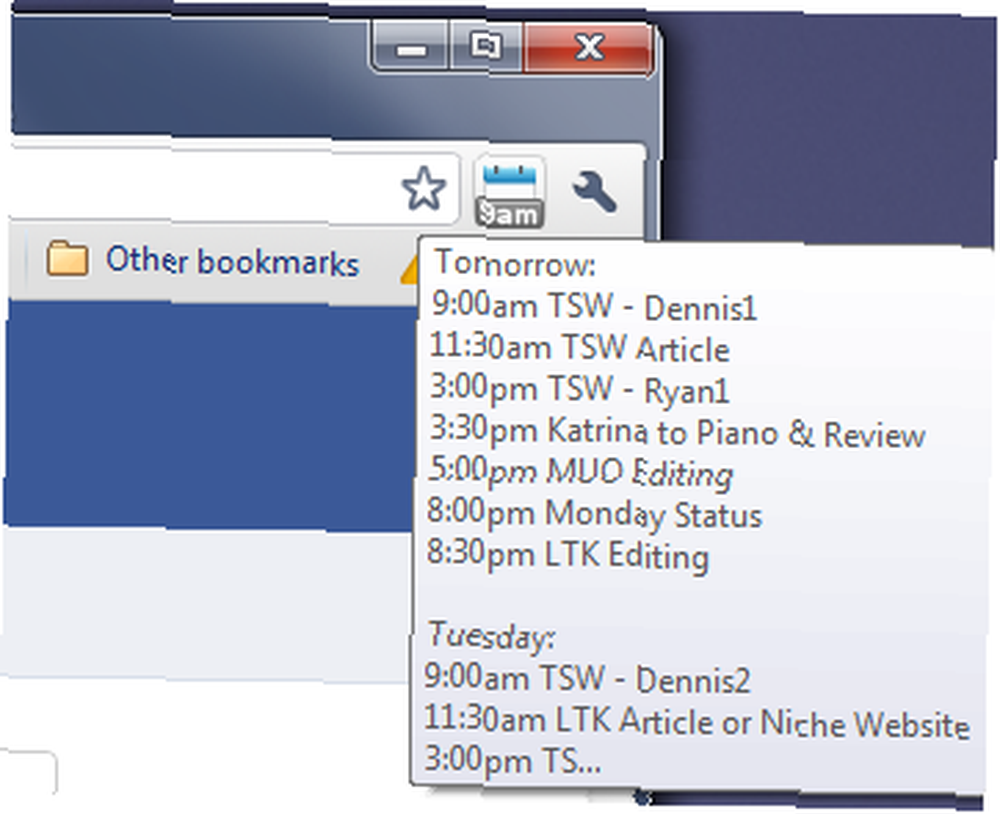
Si vous souhaitez voir une version complète de votre calendrier, cliquez simplement sur l'icône. Lorsque vous le faites, l'intégralité de votre calendrier s'ouvre dans une boîte de dialogue située directement dans votre navigateur. Contrairement à de nombreux autres widgets ou plug-ins qui vous intègrent à Google Agenda, celui-ci ne vous envoie pas simplement vers le site Agenda, il vous donne en fait un accès presque complet à votre agenda directement dans le navigateur..
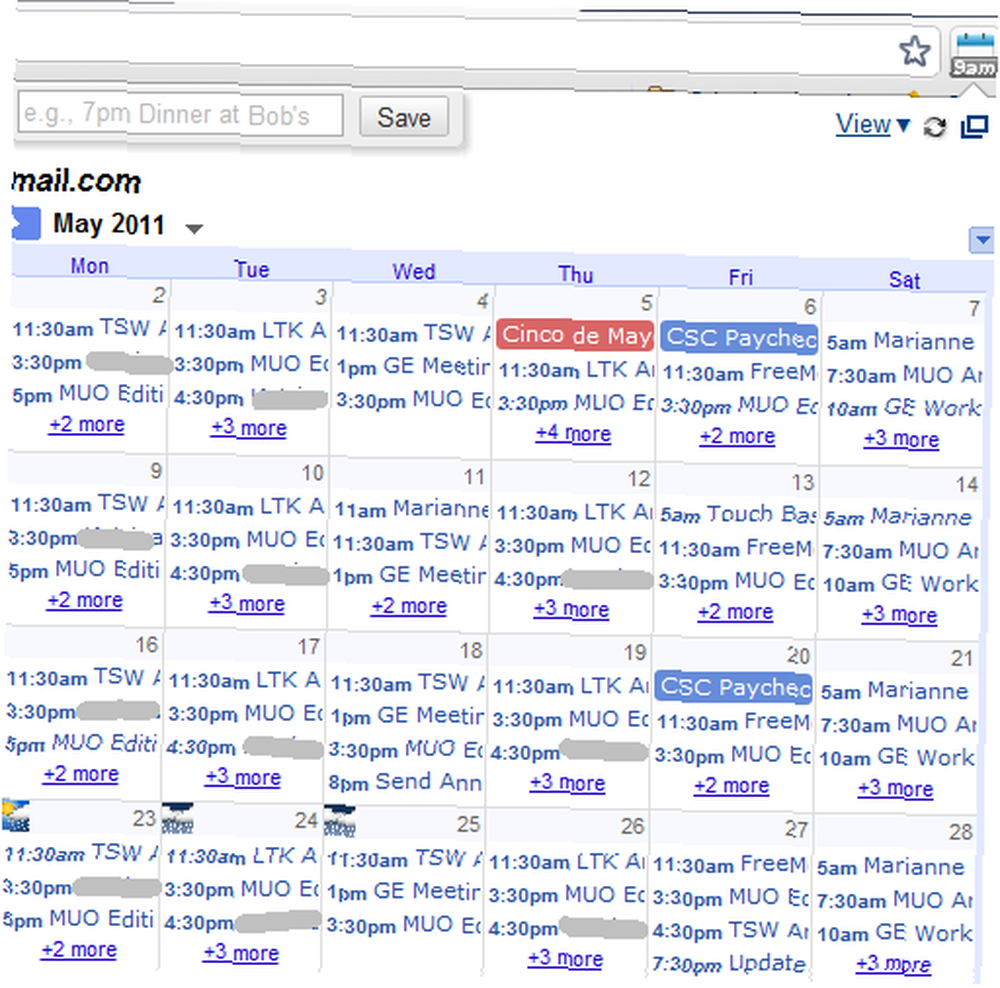
Vous souhaitez passer en affichage hebdomadaire ou consulter votre agenda de la journée? Il suffit de cliquer sur le Vue liste déroulante et choisissez la manière dont vous souhaitez afficher le calendrier intégré.
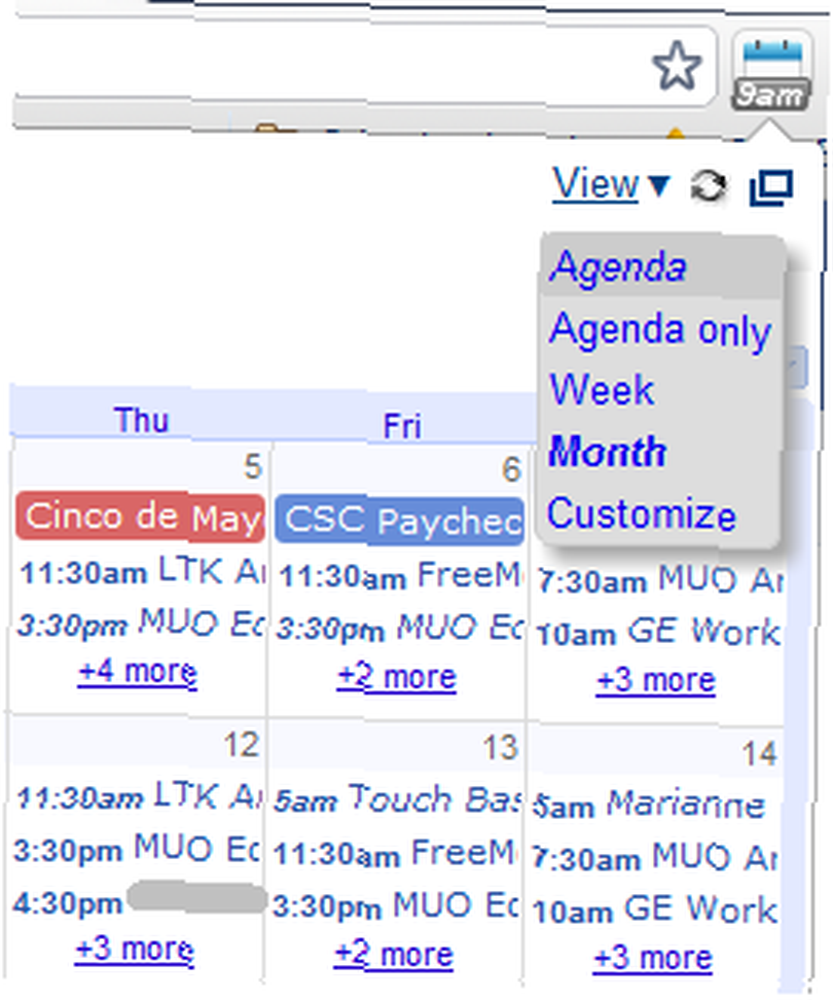
Une autre fonctionnalité intéressante est que si vous souhaitez afficher les détails du rendez-vous, vous n'avez toujours pas à vous rendre sur le site Web de Calendar. Tout est disponible directement dans l'add-on. Cliquez simplement sur un élément du calendrier et les détails du rendez-vous apparaîtront en haut du calendrier. Si vous cliquez “plus de détails >>“, Google Agenda s'ouvre alors dans un nouvel onglet avec les détails de cet événement ou de ce rendez-vous..
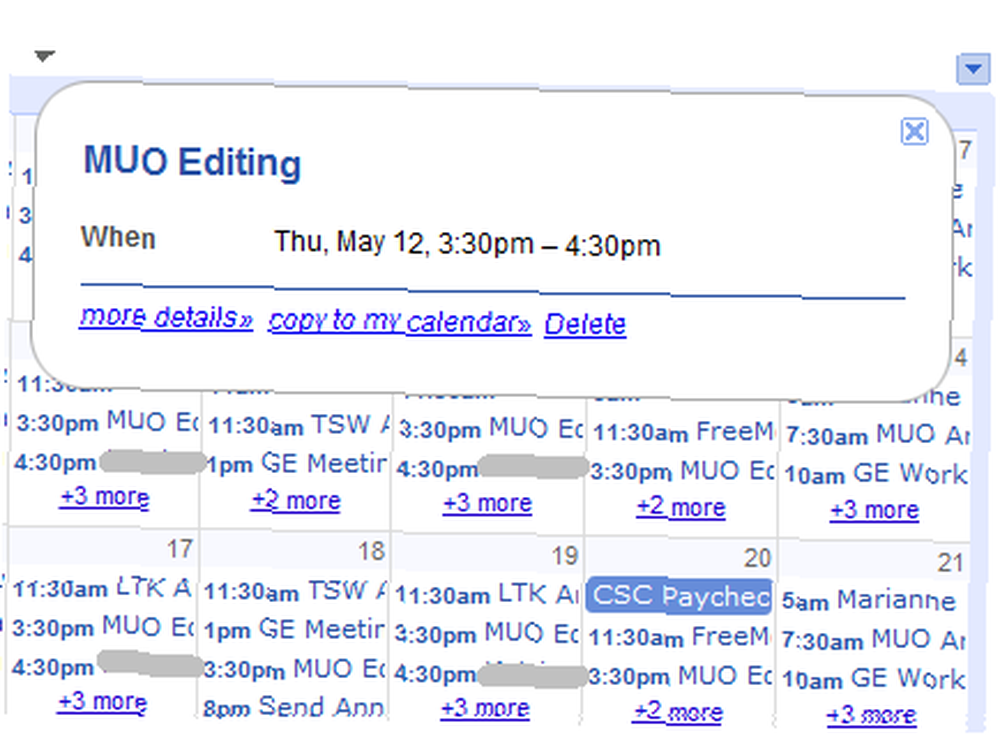
Vous pouvez également ajouter de nouveaux rendez-vous en les entrant rapidement dans le “Ajout rapide” dans le haut de l’agenda, ou vous pouvez cliquer sur n’importe quel jour du mois pour faire apparaître une fenêtre contextuelle dans laquelle vous pouvez saisir les détails de l’événement. Cela signifie que même si vous êtes en train de parcourir les résultats de Google ou de lire un article, en quelques clics, ce plug-in vous permet d'ajouter un événement à votre agenda sans quitter le site Web sur lequel vous vous trouvez..
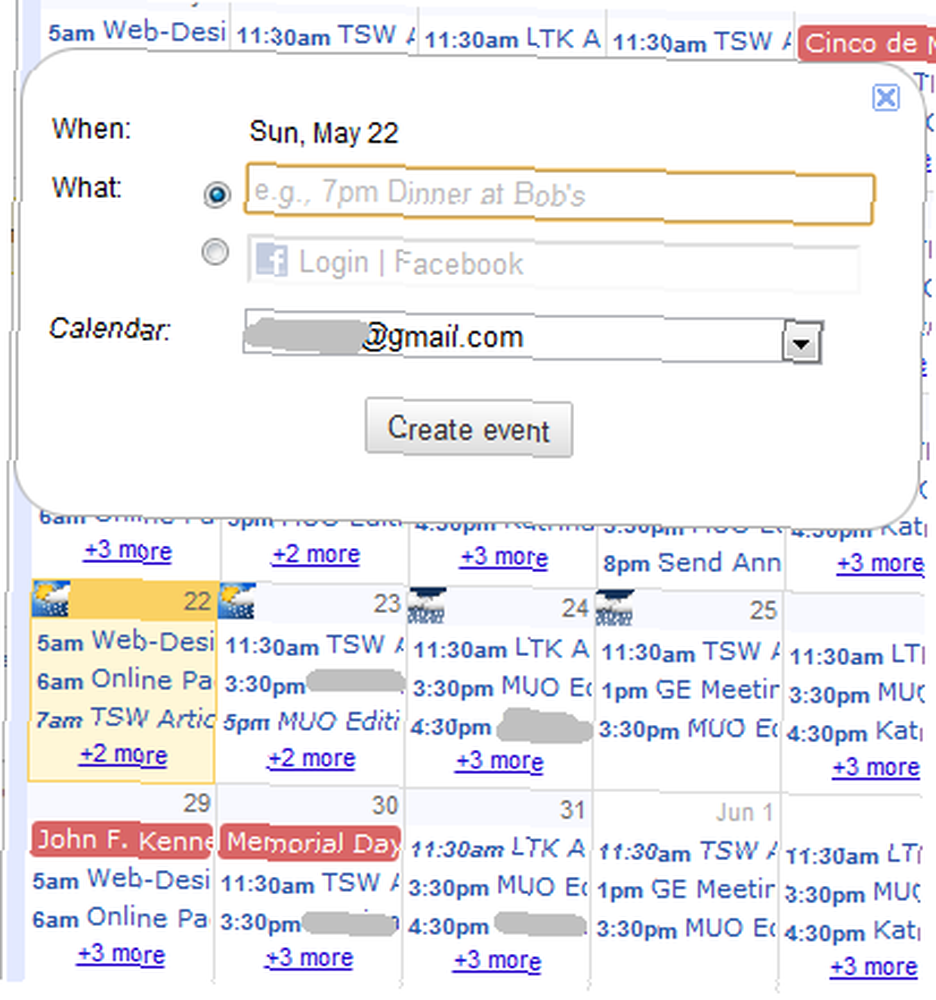
Il y a également quelques petits avantages supplémentaires avec cet add-on Chrome. Vous remarquerez qu’aujourd’hui et au cours des prochains jours, une petite icône de la météo apparaît dans le coin supérieur gauche de l’écran du mois. Si vous cliquez sur cette icône, vous pouvez voir une prévision météorologique rapide sur 3 jours - ce qui est certainement utile lorsque vous planifiez ces voyages et que vous ajoutez vos rendez-vous et vos activités au calendrier.!
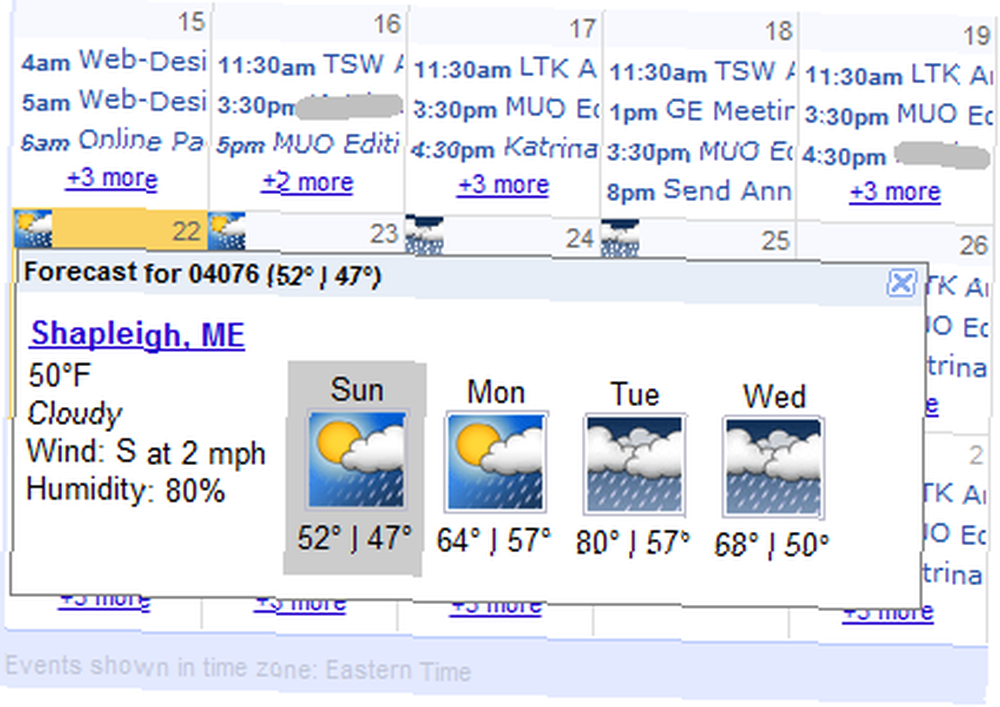
Lorsque vous cliquez sur le “Vue” liste déroulante et choisissez “Personnaliser” À partir du menu, vous serez amené à la partie de la page Options où vous pourrez personnaliser l'affichage de votre calendrier à l'aide de code HTML. Grâce à cette fonctionnalité, vous pouvez modifier la hauteur, la largeur, les couleurs et de nombreuses autres fonctionnalités d'affichage pour votre calendrier contextuel. Clique sur le “Aide calendrier” pour trouver le code qui fera ce que vous voulez.
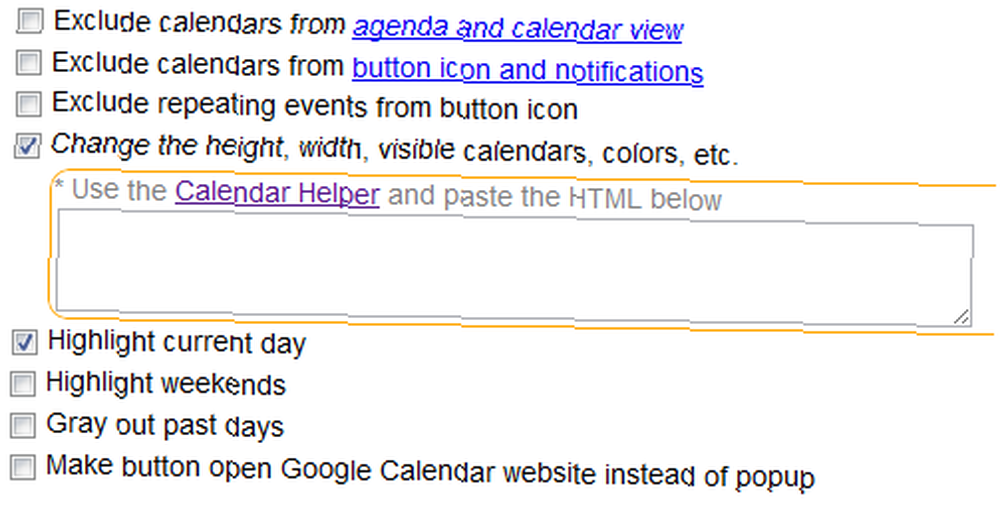
Comme vous pouvez le constater, Calendar Checker Plus est un complément très polyvalent de Chrome qui éliminera le besoin de consulter la page Google Agenda! À partir de maintenant, il vous suffit de faire glisser votre souris jusqu'à l'icône Checker de votre navigateur et d'accéder en quelques secondes à votre agenda et à tous vos rendez-vous..
Utilisez-vous Calendar Checker? Quelles fonctionnalités trouvez-vous utiles et que manque-t-il, selon vous? Essayez-le et partagez vos impressions dans la section commentaires ci-dessous!
Crédit d'image: uwbobio











